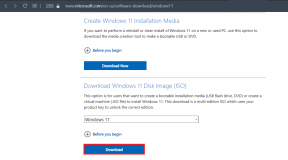3 maneiras de colar rapidamente texto não formatado no Gmail
Miscelânea / / February 11, 2022
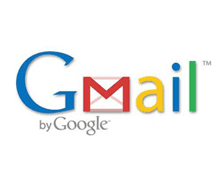
Você pode descobrir muito sobre uma pessoa a partir de sua caligrafia. Mas a caligrafia é quase rara com a chegada da era digital e e-mails. Um e-mail pode não ser uma amostra científica o suficiente, mas o cuidado que temos em formatá-lo corretamente, diz algo sobre nossa
hábitos de e-mail
. Normalmente, damos mais tempo para
gerenciando nossas caixas de entrada
em vez de um único e-mail.
Por exemplo – texto não formatado é irritante para o leitor. É realmente irritante quando alguém copia e cola um trecho da web na janela de composição sem se preocupar em formatá-lo corretamente. A primeira etapa da formatação de um email é remover toda a formatação e colar o conteúdo como texto simples. Em seguida, aplique qualquer formatação escolhida para embelezar o correio.
Aqui estão três maneiras rápidas de colar rapidamente texto não formatado no Gmail que não possui um Colar como texto opção.
Colar como texto simples com atalho de teclado (somente Chrome)
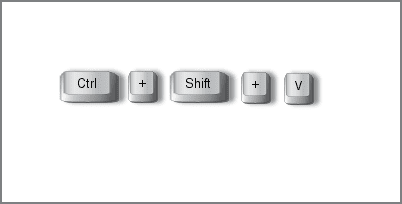
Ao colar algo no Gmail, você obtém todo o original
fontes, cores e outros enfeites tipográficos. Conhecemos o atalho CTRL + V para colar algo da área de transferência. Mas basta adicionar a tecla Shift ao atalho, ou seja, CTRL + SHIFT + V (Command-Shift-Option-V em um Mac) e você pode colar qualquer coisa sem qualquer formatação no editor de rich text do Gmail. Esta é provavelmente a maneira mais rápida de colar um bloco de texto simples. Mas este atalho de teclado funciona em Somente Chrome.Cole o texto na linha de assunto primeiro
Este é um método auto-descoberto e quase um acéfalo. Cole o bloco de texto na caixa do campo Assunto da janela de composição do Gmail. Então você precisa recortar e colar novamente no corpo do e-mail (Cortar, NÃO Cópia de). É quase como abrir o Bloco de Notas e usá-lo como intermediário. Você também pode use a barra de pesquisa ou as janelas de endereço. Dois ou três cliques, sim... mas, como muitas vezes descobri, é rápido o suficiente.
A antiga janela de composição do Gmail e remover a formatação
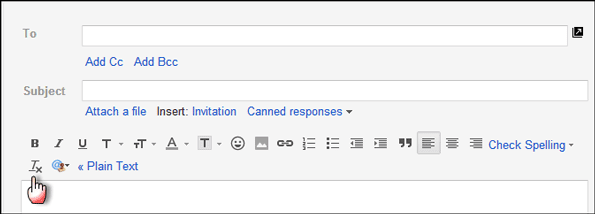
Gmail pode não ser tão simples Colar como texto opção, mas dá-lhe uma Remover formatação recurso designado como Tx ao lado dos ícones de alinhamento de parágrafo. Você precisa colar um pedaço de rich text, selecioná-lo e clicar no ícone Remover formatação para convertê-lo em texto simples.
Claro, você também pode alternar para a visualização de texto simples clicando no link ao lado e voltar. O único problema é que, se você tiver elementos de rich text, como uma assinatura, eles permanecerão em texto simples.
O nova janela de composição do Gmail também tem uma opção de texto simples com o mesmo handicap.
Também analisamos ferramentas como PureText, mas acho que é um pouco exagerado para uma tarefa diária tão simples. Qualquer uma dessas três maneiras de colar rapidamente texto não formatado no Gmail deve mantê-lo em um bom lugar.
Última atualização em 03 de fevereiro de 2022
O artigo acima pode conter links de afiliados que ajudam a dar suporte ao Guiding Tech. No entanto, isso não afeta nossa integridade editorial. O conteúdo permanece imparcial e autêntico.